Praktische Tipps für die Dropbox
Der Cloud-Dienstleister Dropbox dürfte den meisten bekannt sein. Das hilfreiche Tool ermöglicht die Synchronisierung von Dateien auf mehreren Computern, Smartphones und Tablets. Doch Dropbox kann weit mehr. Hier nun 10 nützliche Tipps, die vielleicht nicht jeder kennt.
Ob Textdokument, Fotos, Videos oder Musik. In der Dropbox lässt sich alles Speichern. Dafür bekommt man von besagtem Anbieter 2 Gigabyte Speicherplatz geschenkt. Wer mehr braucht, der kann gegen Bezahlung seine Kapazität vergrössern. Der Service ist trotz Konkurrenz von Googles Drive, iCloud und Skydrive mittlerweile auf 100 Millionen Nutzer gewachsen. Was viele aber nicht wissen ist, dass es viele Tipps und Tricks gibt, die Userexperience zu verbessern. Die besten 10 folgen hier:
Mehr Speicher – gratis
Dropbox stellt auf der Weboberfläche eine Auflistung verschiedener Punkte zu Verfügung, mit denen man seinen Speicherplatz aufbessern kann – und das völlig kostenlos. Pro eingeladenem Freund, der sich registriert, bekommt man 500 MB geschenkt. Die Installation auf einem Computer und/oder einem Mobilgerät sorgt für noch mehr Gratisspeicher. Kurz gesagt, leicht verdiente Gigabytes.
Gelöschte Dateien wiederherstellen
Es kann schon mal passieren, dass ein File ausversehen gelöscht wird. Dropbox bietet dafür eine praktische Funktion, die das Wiederherstellen von diesen Files ermöglicht. Auf der Webseite gibt es mittels Rechtsklick die Option „gelöschte Dateien anzeigen“. Man kann diese Files dann entweder wiederherstellen oder auch dauerhaft löschen. Gelöschte Dateien werden aber leider nur 30 Tage aufgehoben, danach sind sie für immer weg.
Mehr Sicherheit mit zweistufiger Überprüfung
Die Meisten werden ihre Dropbox wohl mit einem einfachen vierstelligen Code gesichert haben. Wem das aber nicht genug ist, der kann von der zweistufigen Überprüfung Gebrauch machen. Dafür wird ein Handy vorausgesetzt. Auf der Weboberfläche findet sich im Menu „Einstellungen“ der Punkt „Sicherheit“. Dort kann die Option aktiviert werden. Folglich wird für den Login ein Code benötigt, der an das Handy gesendet wird.
Smartphone Fotos automatisch synchronisieren
Bei Aktivierung der Kamera-Upload Funktion in den iOS und Android Apps werden sämtliche mit dem Smartphone oder Tablet gemachten Fotos und Videos automatisch in der Dropbox gespeichert. Es kann zudem eingestellt werden, das der Upload nur dann stattfindet, wenn eine Wlan Verbindung besteht. Auf diese Weise spart man sich das lästige Kopieren der Fotos auf den Rechner.
Offline Zugriff auf Favoriten
In der iOS und Android App als Favorit markierte Dateien werden auf das Gerät heruntergeladen und sind dann auch verfügbar, wenn keine Verbindung zum Internet besteht. Dazu wählt man die Datei in der App an und markiert sie mittels Stern-Symbol als Favorit.
Selektive Synchronisation
Im Windows System-Tray bzw. in der Mac Menu Bar „Einstellungen“ anwählen. Im Reiter „Erweitert“ findet man die Option „Selektive Synchronisation“. Nun kann man auswählen, welche Ordner auf dem Gerät synchronisiert werden sollen, das man gerade verwendet. Auf diese Weise lässt sich Privates und Berufliches sehr gut trennen.
Datei-Download per Direktlink
Der Datenaustausch mit Personen, die keinen Dropbox-Account haben ist dank einer praktischen Option möglich. Per Rechtklick auf die Datei wird die „Link freigeben“-Option wählbar. Man erhält einen Link, der dann verschickt werden kann. Personen mit dem Link erhalten dann einen Lesezugriff auf die besagte Datei.
Dateien als Anhang an Dropbox mailen
Wenn man gerade keinen Zugang zu seiner Dropbox hat, ist ein Account bei SendtoDropbox sehr praktisch. Der Dienst erlaubt es, Dateien als Anhang an eine spezielle E-Mail Adresse zu senden. Die Attachements werden dann automatisch in die Dropbox übertragen.
Datei-Upload via URL
Das Tool URL Droplet erlaubt es, per Download-Link einer Datei diese direkt in die Dropbox zu laden. Einfach den gewünschten Link in die leere Zeile auf der Webseite eingeben und schon ist er gespeichert. Ein Login ist davor aber noch nötig.
Firefox Einstellungen und Add-Ons synchron halten
Es ist schwierig, bestimmte Einstellungen und Add-Ons des beliebten Browser synchron zu halten, wenn man auf verschiedenen Rechnern arbeitet. Anstatt jede Umstellung mehrere Male durchführen zu müssen, kann einfach Firefox Portable in die Dropbox gelegt werden. Der Browser kann überall benutzt werden und manuelles synchronisieren von Einstellungen gehört damit der Vergangenheit an.
Kennt ihr noch weitere Tipps oder Tools?

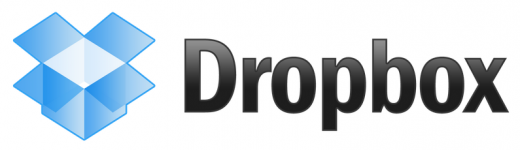
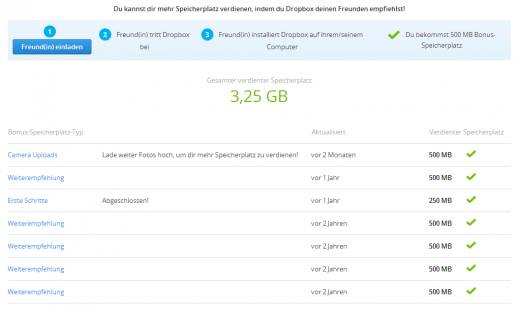
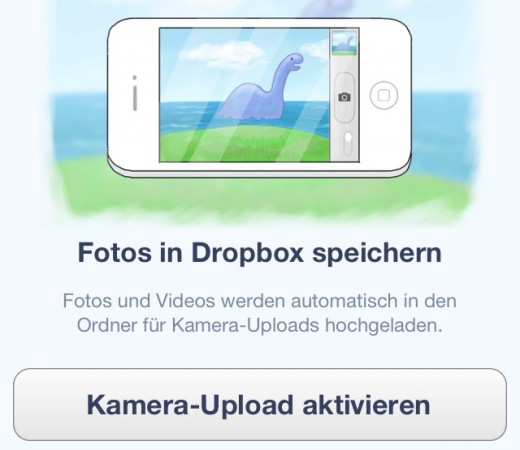
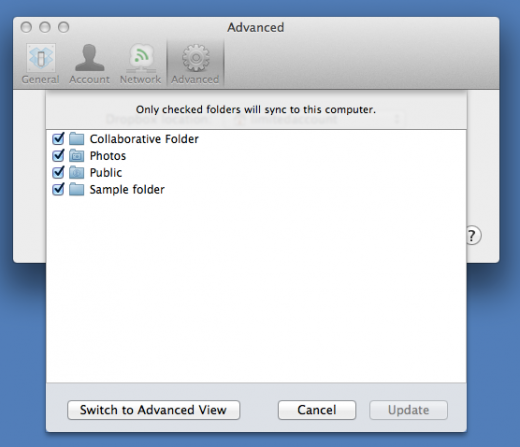






keine Kommentare